
สารบัญ:
- ขั้นตอนที่ 1: รับเกม PS1 ใดก็ได้ (ขึ้นอยู่กับประเทศของคุณบน PS1) (ของฉันคือ NTSC)
- ขั้นตอนที่ 2: รับเกมที่เผาไหม้ของคุณ
- ขั้นตอนที่ 3: เปิด PS1 เมื่อใส่แผ่นเกม Ps1 ที่มีด้านสีดำ
- ขั้นตอนที่ 4: รอหน้าจอ Black Ps1
- ขั้นตอนที่ 5: แผ่นดิสก์จะหมุนช้าแล้วเร็วอีกครั้ง
- ขั้นตอนที่ 6: นำเกมที่ถูกไฟไหม้ออกไป
- ขั้นตอนที่ 7: หน้าจอ PS1 สีดำหายไป
- ขั้นตอนที่ 8: วัลลา
- ผู้เขียน John Day [email protected].
- Public 2024-01-30 13:07.
- แก้ไขล่าสุด 2025-01-23 15:12.
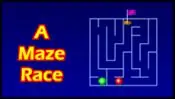
นี่จะแสดงให้คุณเห็นกระบวนการทีละขั้นตอนเกี่ยวกับวิธีการสลับดิสก์บน Ps1 (หรือ PSX)
มันค่อนข้างยาก หากคุณมีปัญหา เข้าไปที่เว็บไซต์นี้
ขั้นตอนที่ 1: รับเกม PS1 ใดก็ได้ (ขึ้นอยู่กับประเทศของคุณบน PS1) (ของฉันคือ NTSC)
รับเกม NTSC PS1 ขึ้นอยู่กับประเทศของคุณบน ps1
ขั้นตอนที่ 2: รับเกมที่เผาไหม้ของคุณ
รับเกมที่คุณเขียนลงบนแผ่นดิสก์ cd-r
ขั้นตอนที่ 3: เปิด PS1 เมื่อใส่แผ่นเกม Ps1 ที่มีด้านสีดำ
ใส่เกม ps1 ด้านสีดำของคุณ
ขั้นตอนที่ 4: รอหน้าจอ Black Ps1
ขั้นตอนที่ 5: แผ่นดิสก์จะหมุนช้าแล้วเร็วอีกครั้ง
เมื่อแผ่นดิสก์หมุนเร็วอีกครั้ง ให้นำเกม ps1 ด้านสีดำออกอย่างรวดเร็วแล้วใส่เกมที่เบิร์นไว้!
ขั้นตอนที่ 6: นำเกมที่ถูกไฟไหม้ออกไป
เกมที่ถูกเผาจะหมุนเร็วและช้าอีกครั้ง เมื่อดิสก์หยุดหมุนเร็ว ให้รีบนำแผ่นดิสก์ออกอย่างรวดเร็วและแทนที่ด้วยเกม ps1 ด้านสีดำ
ขั้นตอนที่ 7: หน้าจอ PS1 สีดำหายไป
เมื่อหน้าจอ ps1 สีดำหายไป ให้นำแผ่น ps1 black side มาแทนที่ด้วยเกม ps1 ที่เบิร์น
ขั้นตอนที่ 8: วัลลา

คุณมีเกมที่ใช้งานได้ในขณะนี้ ตอนนี้คุณสามารถเล่น The Three Stooges ได้แล้ว! เย้!
เครื่อง ps1 บางเครื่องหมุนด้วยความเร็วที่ต่างกัน เบิร์นเกม ps1 ที่ 16x, 12x หรือ 6x
แนะนำ:
วิธีใช้ Neopixel Ws2812 LED หรือ LED STRIP หรือ Led Ring กับ Arduino: 4 ขั้นตอน

วิธีใช้ Neopixel Ws2812 LED หรือ LED STRIP หรือ Led Ring กับ Arduino: สวัสดีทุกคนเนื่องจาก Neopixel led Strip เป็นที่นิยมอย่างมากและเรียกอีกอย่างว่า ws2812 led strip เช่นกัน พวกเขาเป็นที่นิยมอย่างมากเพราะในแถบนำเหล่านี้เราสามารถระบุแต่ละ LED แยกจากกัน ซึ่งหมายความว่าหากคุณต้องการให้ไฟ LED สองสามดวงเรืองแสงเป็นสีเดียว
Arduino Ws2812 LED หรือ Neopixel Led Strip หรือ Ring Tutorial: 4 ขั้นตอน

Arduino Ws2812 LED หรือ Neopixel Led Strip หรือ Ring Tutorial: ในคำแนะนำนี้เราจะเรียนรู้วิธีใช้ neopixel หรือ ws 2812 หรือนำอย่างรวดเร็วด้วย Arduino LED หรือแถบหรือวงแหวนประเภทนี้ถูกควบคุมโดยพิน Vin เพียงอันเดียวและทั้งหมด LED สามารถระบุแอดเดรสแยกกันได้ ดังนั้นจึงเรียกอีกอย่างว่า indi
Faucet Faucet หรือ Pedal Faucet หรือ Water Saver Tap ฟรี: 5 ขั้นตอน

Hand Free Faucet หรือ Pedal Faucet หรือ Water Saver Tap: นี่เป็นวิธีที่ประหยัดและง่ายในการเปลี่ยน faucet ที่ทางออกเป็น faucet แบบแฮนด์ฟรี (ถูกสุขลักษณะ) แพทย์ต้องการเพื่อวัตถุประสงค์ที่ถูกสุขอนามัย หรือในห้องครัว พนักงานที่คล้ายกันสำหรับ Hand-free สำหรับ ล้างมือทั้งสองข้างพร้อมกันและประหยัดน้ำ มันคือ
MacBook Tablet หรือ DIY Cintiq หรือ Homebrew Mac Tablet: 7 ขั้นตอน

MacBook Tablet หรือ DIY Cintiq หรือ Homebrew Mac Tablet: ได้รับแรงบันดาลใจอย่างมากจากคำแนะนำที่โดดเด่นของ c4l3b ซึ่งได้รับแรงบันดาลใจจาก bongofish ฉันจึงตัดสินใจลองใช้สิ่งเดียวกันนี้กับ Core 2 Duo MacBook ของฉัน ขั้นตอนต่างกันมากจนฉันคิดว่าต้องมีการสอนแยกต่างหาก อีกด้วย
PS1 Emulator สำหรับ Mac OS X Snow Leopard: 6 ขั้นตอน

PS1 Emulator สำหรับ Mac OS X Snow Leopard: เอาล่ะ ทุกคน นี่คือวิธีการติดตั้งและเริ่มต้นใช้งานด้วยโปรแกรมจำลอง PS1 สำหรับ Mac ของคุณที่ใช้ Snow Leopard เริ่มกันเลยโดยไม่ลังเล! คุณจะต้องการ: *Mac ที่มี Snow Leopard (เวอร์ชันอื่นๆ ยังไม่ได้ทดสอบ) *อินเทอร์เน็ต ac
